Vložení složky do pole pro nahrání souborů pomocí ZIPu¶
Pokud chcete do pole pro nahrání souborů přidat najednou složku s vícero soubory, nelze to provést jednoduše tak, že tuto složku bez dalších úprav přetáhnete ze svého počítače do pole se šipkou. Obsah složky musíte nejprve zkomprimovat a do kurzu nahrát zkomprimovaný soubor ve formátu ZIP. Příkladem bude nahrání úkolu do pole pro nahrání souborů, princip nahrávání do pole pro nahrání souborů je však u všech polí stejný.
Postup je následující:
-
Označte složky, které chcete vložit do ZIP archivu, a klikněte na ně sekundárním tlačítkem myši. V menu, které se objeví, najeďte myší na položku Odeslat a následně klikněte na Komprimovaná složka (metoda ZIP) (viz obr. 1). Tímto vytvoříte zkomprimovanou složku ve formátu ZIP.
Poznámka
Pokud používáte jiný program pro archivaci (WinRAR, 7-Zip), může se postup lišit.
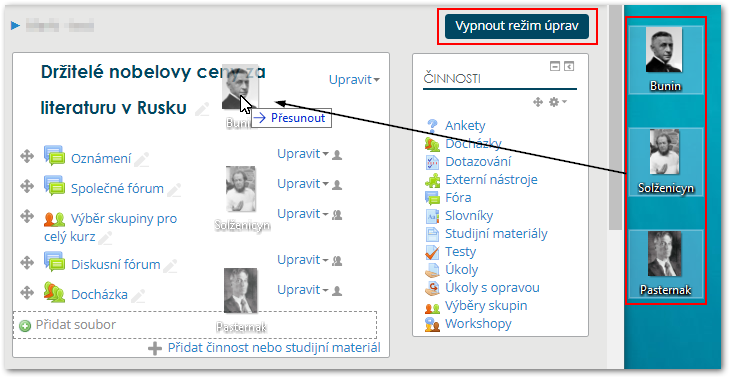
Obr. 1: Vytvoření komprimované složky metodou ZIP -
Označte nově vytvořený ZIP archiv a přetáhněte jej do pole pro nahrání souborů (viz obr. 2).
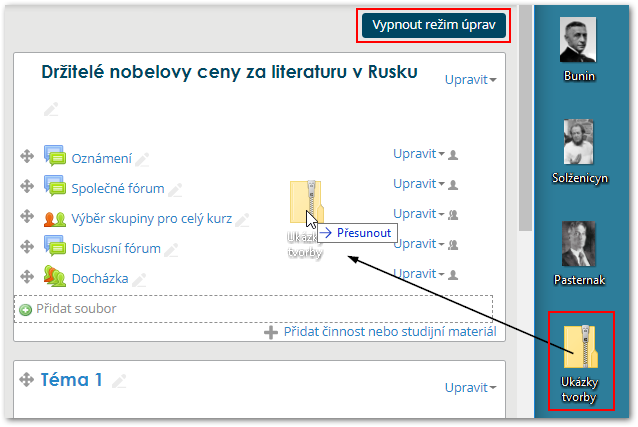
Obr. 2: Přetáhnutí ZIP archivu do pole pro nahrání souborů -
Počkejte, až se ZIP archiv nahraje. Nahrávání souboru může trvat i delší dobu, přičemž záleží na velikosti souboru a rychlosti vašeho připojení. Po nahrání souboru se v okně objeví ikona souboru (viz obr. 3).
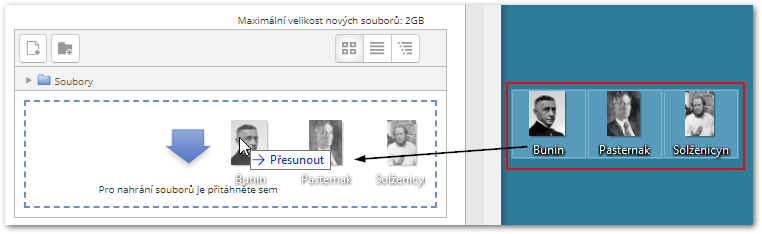
Obr. 3: Nahraný ZIP archiv -
Klikněte na ZIP archiv primárním tlačítkem myši. Objeví se vyskakovací okno s nastavením souboru. Zde klikněte na tlačítko “Rozbalit” (viz obr. 4).
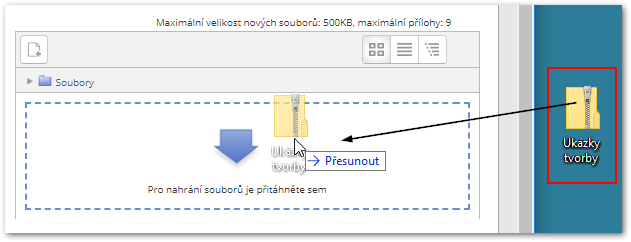
Obr. 4: Rozbalit ZIP archiv -
Po rozbalení se objeví vedle vašeho archivu i klasická složka se stejným názvem (viz obr. 5). Kliknete-li na složku primárním tlačítkem, otevře se a uvidíte soubory, které jsou v ní obsaženy. Kliknete-li na ni sekundárním tlačítkem, objeví se vyskakovací okno podobné jako u souboru ZIP (viz obr. 4), kde můžete změnit název či autora.

Obr. 5: Složka vedle ZIP archivu -
Jelikož je nyní původní archiv rozbalen a jeho obsah je součástí samostatné složky, je možné původní archiv odstranit. Klikněte znovu na ZIP archiv primárním tlačítkem myši a poté klikněte na tlačítko “Odstranit” (viz obr. 6).

Obr. 6: Odstranit ZIP archiv